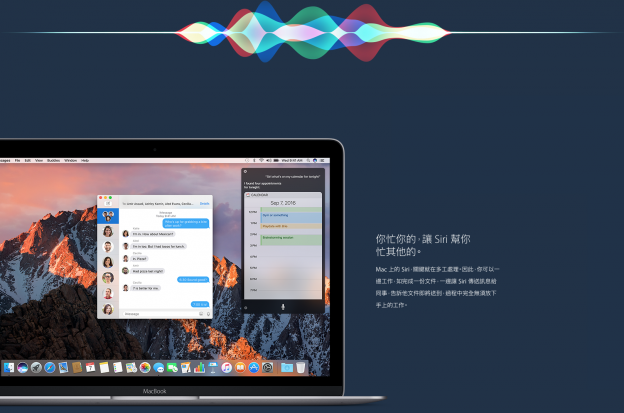
【Technews科技新报】苹果昨日发布了最新版电脑操作系统 macOS Sierra,相信不少人是为了享受 Siri 的服务而抢先更新,不过可惜的是,在 Mac 电脑上并无法使用跟 iOS 一样的“嘿~Siri”功能,只能搭配键盘快速键使用。不过别担心,现在只要透过 macOS 的便利功能,就能帮 Siri 解除封印啰!
想在 macOS 上使用“嘿~Siri”功能并不难,只要打开两个设定就能办到,以下就是设定的步骤:
一、打开“系统偏好设定”→“键盘”→“听写”,选择开启
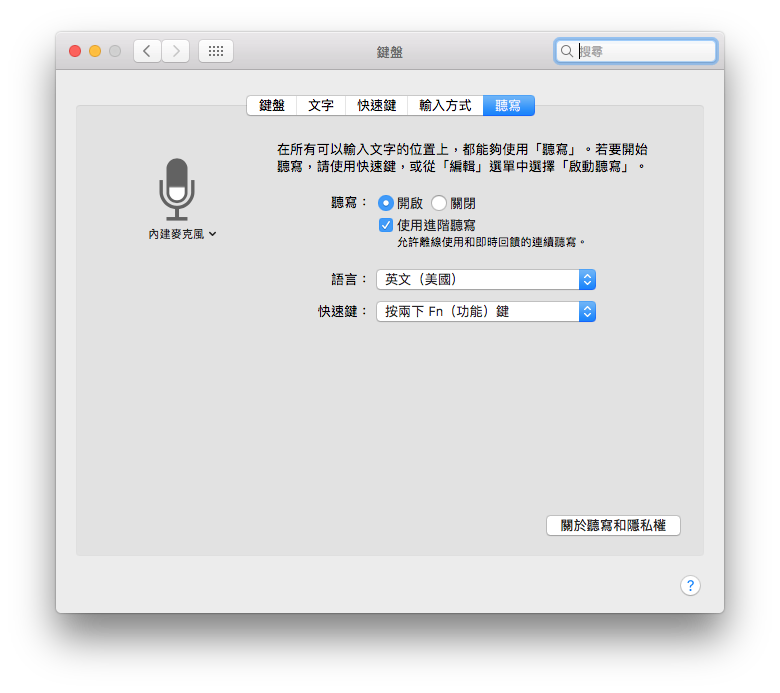
这里要注意的是下面“使用进阶听写”也要打开,至于语言的部份选择中文或英文都可以(选择英文时需要额外下载语言包),不过根据实际测试,用英文指令的成功率比较高一点。
二、回到“系统偏好设定”,打开“辅助使用”,在左边的菜单中选择“听写”
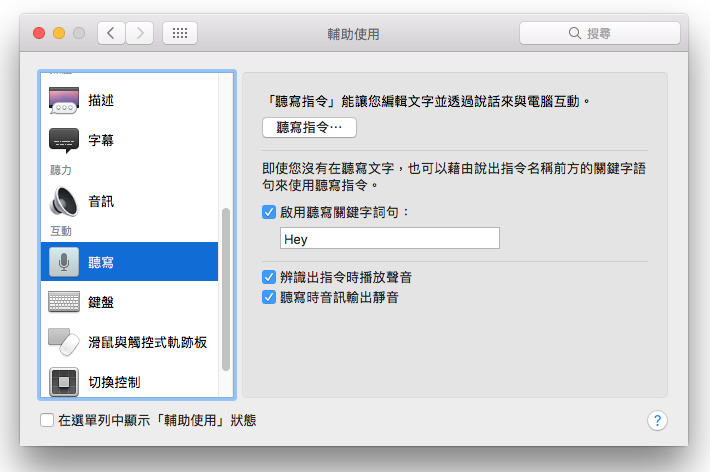
系统预设的启用听写关键字词句是“电脑”或“Computer”,在这边我们可以改成“嘿”或“Hey”,输入完毕按一下 Return 后,点选上面的“听写指令…”
三、左下选择“启用进阶指令”→按下“+”新增指令。
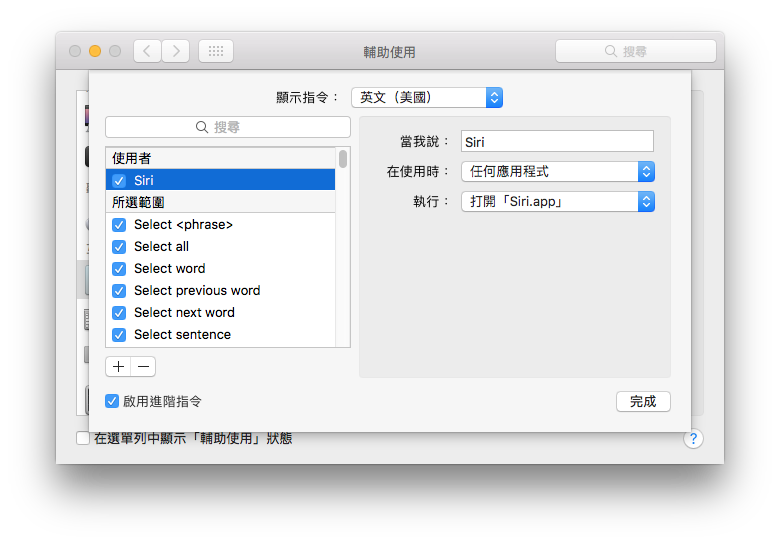
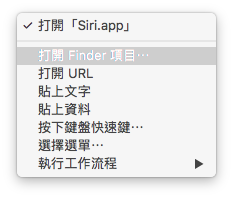
按下“+”号新增指令后,右边会出现可以自行输入的栏位,在“当我说”的地方输入“Siri”后就会看到左边列表中出现“Siri”选项,这时候在下面“执行”的选项中,选择“打开 Finder 项目”之后再从“应用程序”资料夹中找到 Siri,就大功告成啦!
只要利用“听写”和“辅助使用”两个功能,不管是 iMac 或是 MacBook 上,都可以享受到 iOS 设备里“嘿~Siri”功能带来的便利。不过,有一点要提醒大家的是,最好把语音指令设成“哈啰~Siri”或其他指令,才不会发生喊一声 “嘿~Siri”发现 iPhone、iPad 跟电脑里三位 Siri 同时回话然后彼此都说听不懂对方的话吵个不停的窘境……
延伸阅读:
如需获取更多资讯,请关注微信公众账号:Technews科技新报
没有评论:
发表评论